这玩意说实话UI是挺好看的,但是实际用起来的话效果比较差,原因有三:
1.它是基于WebTorrent的,也就是说很多种子下载速度在这个上面会非常慢。
2.部署非常麻烦,占用系统资源超多,同时部署好了后也不方便管理。
3.用户权限这块估计是还没设计好,普通用户可以随便删除其他用户包括管理员在内的种子。。。
不过在没有折腾起来这个玩意之前,谁也不知道它会是现在这个样子,只能说有点扎心。。。
OK,如果你也想折腾一下的话,请先做好下面的准备工作:
1.一个域名添加四条解析记录到你的VPSIP,分别是:@/www/ftp/wt
2.一台KVM架构的VPS安装CentOS7X64,并且内存大于4GB
首先更新系统:
yum -y update
安装开发工具包:
yum -y groupinstall "Development Tools"
关闭SELinux:
vi /etc/selinux/config SELINUX=disabled setenforce 0
安装Docker/设置开机启动:
yum -y install https://download.docker.com/linux/centos/7/x86_64/stable/Packages/docker-ce-18.06.1.ce-3.el7.x86_64.rpm systemctl start docker systemctl enable docker.service
安装Node.js:
curl --silent --location https://rpm.nodesource.com/setup_8.x | sudo bash - yum -y install nodejs
安装Meteor:
curl https://install.meteor.com/ | sh
安装MeteorUp:
npm install --global mup
新建一个用户:
adduser duck
切到这个用户下面:
su duck
拉取项目文件:
cd git clone https://github.com/guidouil/TorrentsDuck.git cd TorrentsDuck
重命名构建目录:
cp -r .deploy-dist .deploy
分别在duck/torrents/ftp三个目录内安装程序所需依赖:
cd duck meteor npm install cd .. cd torrents meteor npm install cd .. cd ftp meteor npm install
全部完成之后,回到项目根目录编辑mup.js配置文件:
cd .. vi .deploy/duck/mup.js vi .deploy/torrents/mup.js vi .deploy/ftp/mup.js
这三个配置文件都大同小异,需要共同修改的地方有以下几个:
Q:host: 'MY.SERVER.IP.ADDRESS' A:填写你的服务器公网IP Q:username: 'MY_SERVER_SUDOER_USERNAME' A:填写系统sudo用户的用户名,一般都是root Q:password: 'MY_SERVER_SUDOER_USERNAME_PASSWORD' A:填写root用户的密码 Q:ROOT_URL: 'https://MY_DOMAIN.com', A:填写你的站点域名,注意开头修改为http。 Q:domains: 'MY_DOMAIN.com,www.MY_DOMAIN.com', A:填写你的站点域名。 Q:letsEncryptEmail: 'MY_DOMAIN@gmail.com', A:随便写一个你的邮箱地址。
除去上面这些以外,下面这个配置文件还要单独再修改一个地方:
vi .deploy/torrents/mup.js
把:
image: 'abernix/meteord:node-8.4.0-base',
改为:
image: 'abernix/meteord:node-8.11.2-base',
这样做是解决这个项目目前的一个BUG,这个项目默认使用8.4.0版本的Node.js构建,但是实际项目构建过程中有一个包不兼容8.4.0,所以我们把Node.js的版本升到8.11.2。
接着我们还需要修改三个配置文件:
vi .deploy/duck/settings.json vi .deploy/torrents/settings.json vi .deploy/ftp/settings.json
在这三个配置文件内,统一需要改动的地方有两个:
Q:"torrentMaxConnections": 55, A:修改单个种子的最大连接数,这个值默认是55,太小了,随缘改大点吧,虽然也没什么卵用就是。 Q:"serverIp": "MY.SERVER.IP.ADDRESS", A:填写你的服务器公网IP。
OJBK,现在你终于可以开始部署项目了,因为这个程序是分为三个容器的,所以我们首先在duck目录内部署第一个前端所需的容器:
cd .deploy/duck mup setup mup deploy
估计是20分钟左右的时间,部署过程贼J8慢,吃的资源贼J8多,如果成功了,会有如下图的回显:
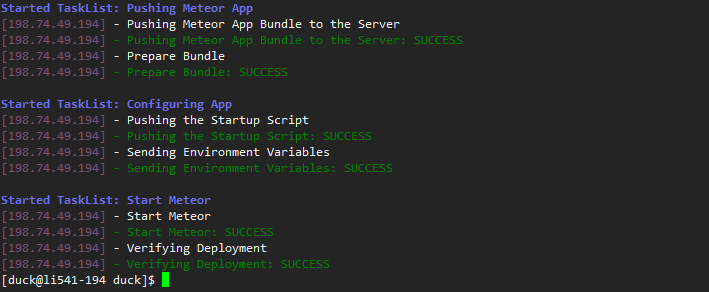
此时访问你的站点域名,应该可以看到这个程序的前端界面了:
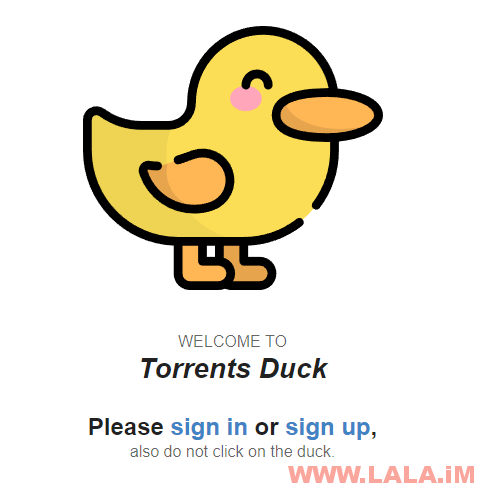
此时赶快点击signup去注册一个账号,程序默认第一个注册的用户就是管理员,所以手速一定要快,被别人注册了你就蛋疼了。。注册完成之后别急,登录默认就是这样的:

你需要重启一次才能使管理员账号生效:
mup meteor restart
接着就是部署这个程序所需的后端和FTP服务(其实FTP也可以不装,这个程序前端自带一个文件管理器):
cd .. cd torrents mup setup mup deploy
cd .. cd ftp mup setup mup deploy
既然我们做事就做全套,FTP服务部署了,但是现在是无法正常使用的,因为跑在Docker里面,首先要看看这个Docker的eth0网卡的IP,然后做端口转发。
cd .. cd duck mup ssh docker exec -it FTP bash ip addr show
可以看到我这个Docker的IP是:
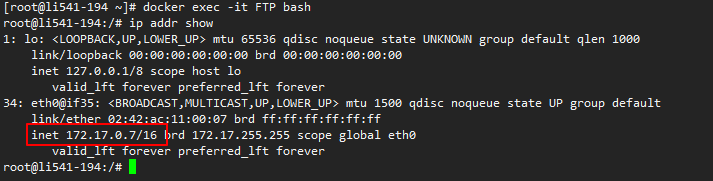
OJBK,退出来:
exit
然后启动系统的防火墙:
systemctl start firewalld.service
配置firewalld进行端口转发:
firewall-cmd --permanent --add-port=9876/tcp firewall-cmd --permanent --add-port=9876/udp firewall-cmd --permanent --add-port=8000-9000/tcp firewall-cmd --permanent --add-port=8000-9000/udp firewall-cmd --permanent --add-masquerade firewall-cmd --permanent --add-forward-port=port=9876:proto=tcp:toport=9876:toaddr=172.17.0.7 firewall-cmd --permanent --add-forward-port=port=9876:proto=udp:toport=9876:toaddr=172.17.0.7 firewall-cmd --permanent --add-forward-port=port=8000-9000:proto=tcp:toport=8000-9000:toaddr=172.17.0.7 firewall-cmd --permanent --add-forward-port=port=8000-9000:proto=udp:toport=8000-9000:toaddr=172.17.0.7 firewall-cmd --reload
我随便下了几个种子测试了下,只能用稀烂两个字形容:
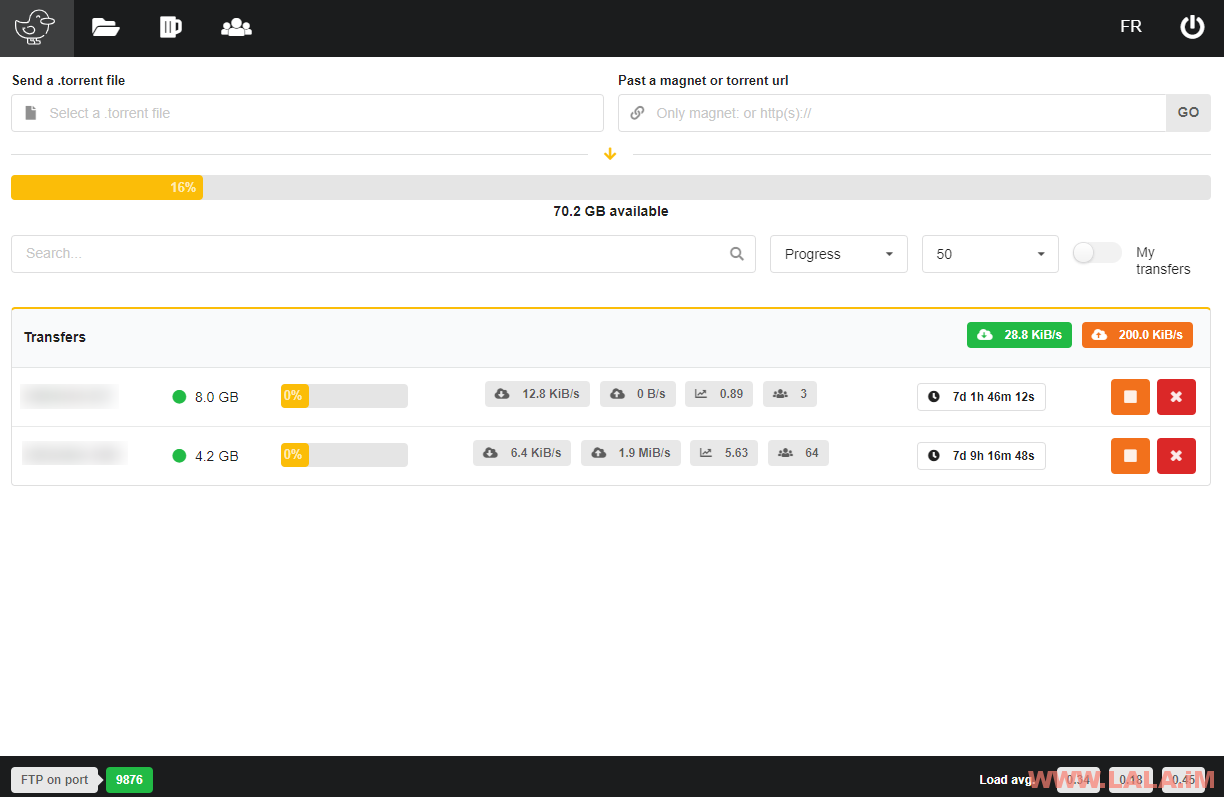
打扰了,告辞。。。
 荒岛
荒岛
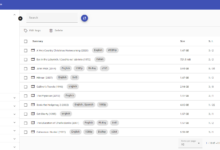
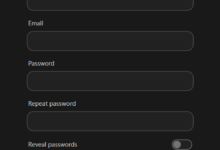
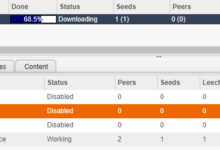
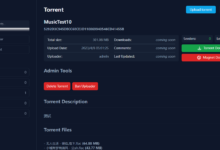
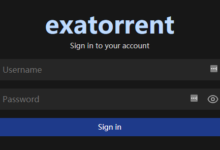

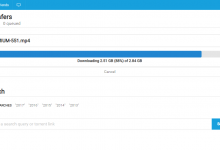
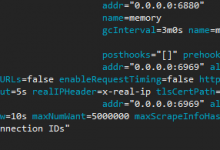





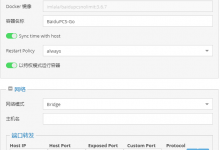
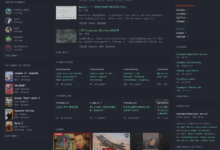





打扰了 告辞
大佬这都从哪儿研究的这么多好项目,另外继续等待山寨币教程

山寨币应该是出不了教程了,技术不够。。
哈哈好的大佬,那就继续关注大佬其他的教程,大佬,你博客评论的邮件通知是不是不好用,你回复我,我这边收不到邮件